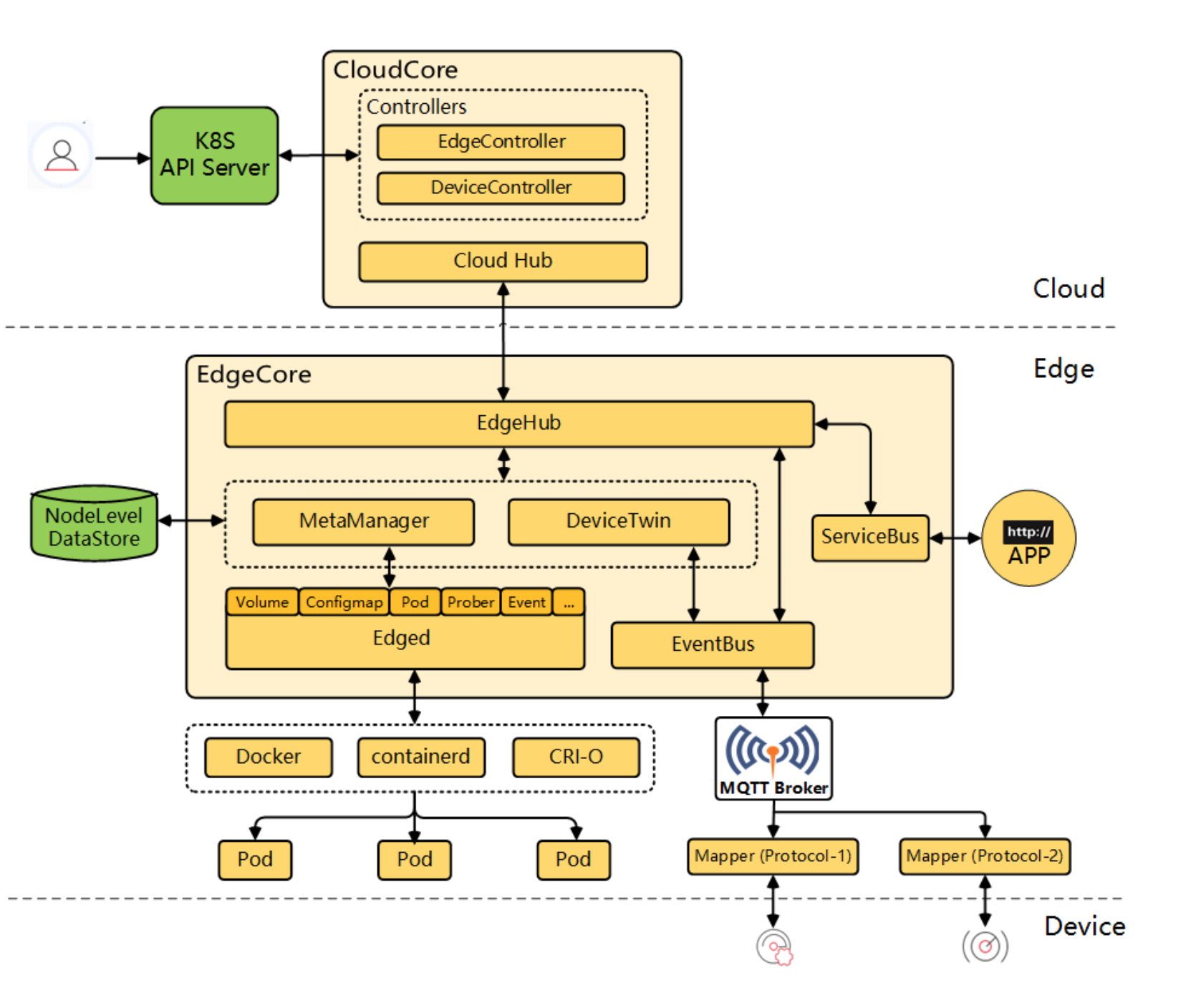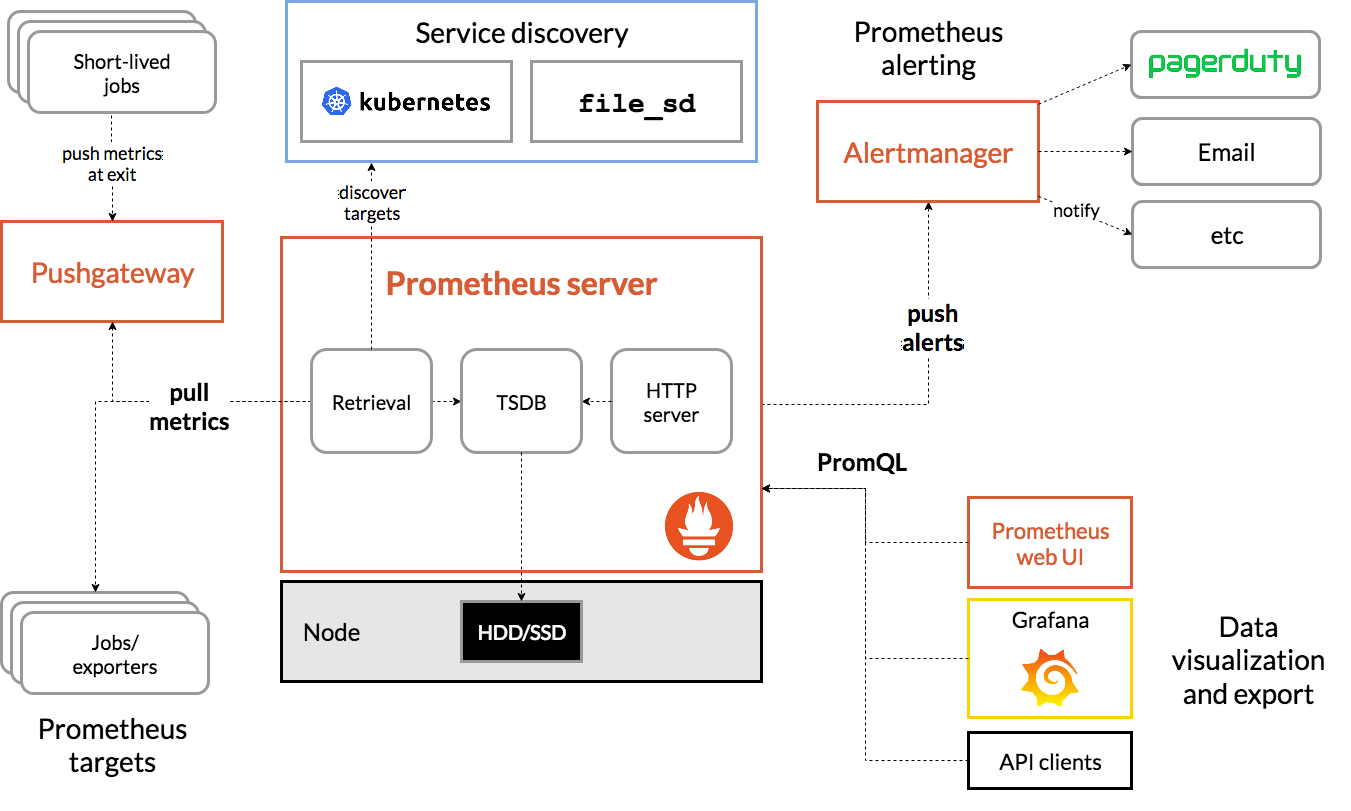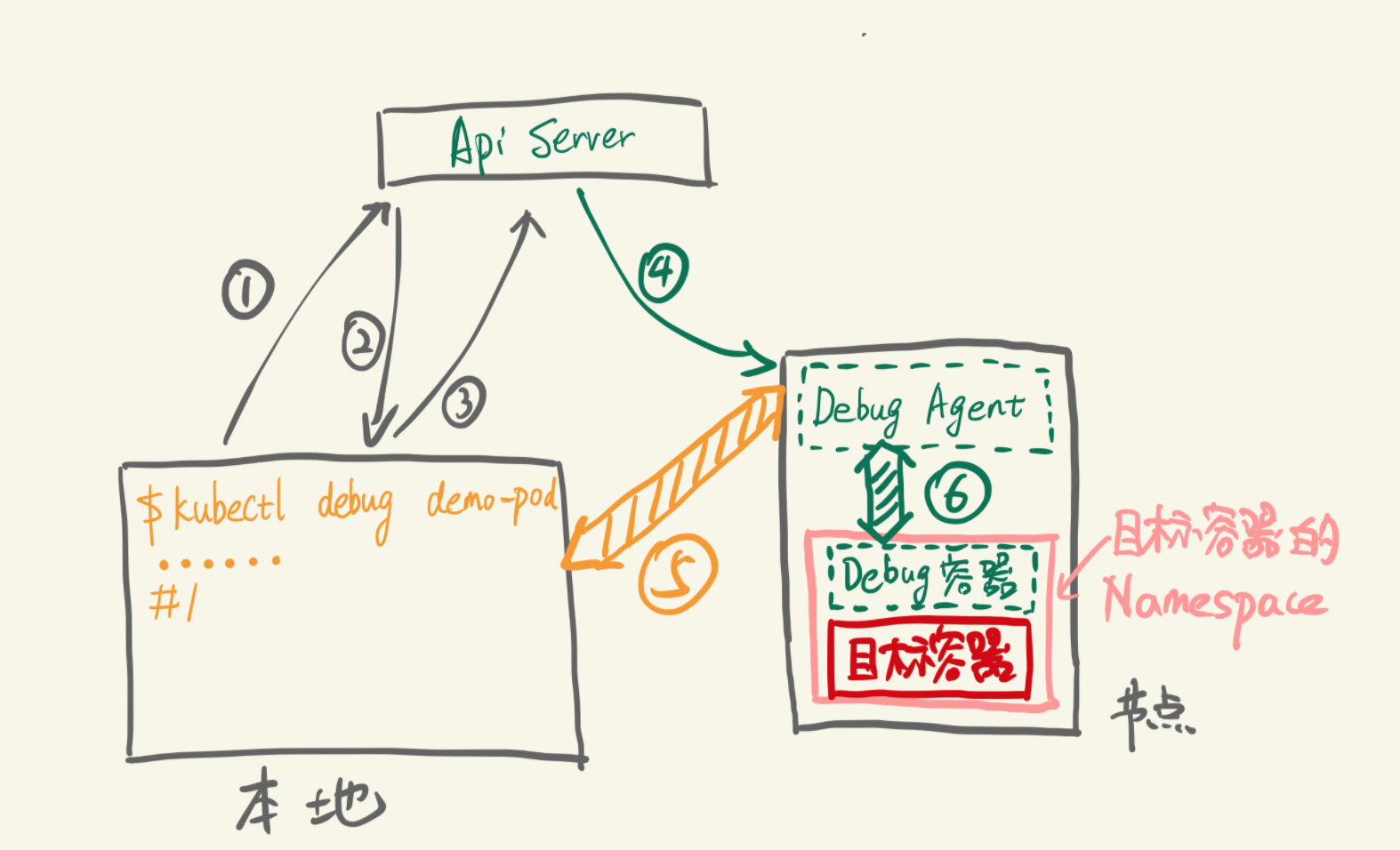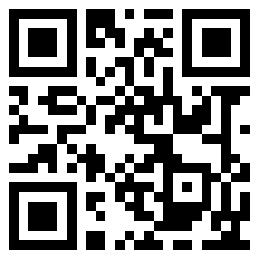对k8s刚入门的朋友而言,光搭建k8s集群是不够的,我们需要更多的理论加实战,才能更好的掌握k8s的好处,当我们成功部署一个k8s集群之后,我们需要在实际项目中进行应用,本文简单的介绍了当前比较主流的PHP项目和Java项目的部署。
传统部署与K8S部署区别
通常使用传统的部署的时候,我们一个web项目,网站的搭建,往往使用的如下的一种整体架构,可能有的公司在某一环节使用的东西是不一样,但是大体的框架流程是都是差不多的

使用K8S部署,便于弹性伸缩,节约资源,发布周期快,整体框架如下:

准备环境
192.168.73.138 k8s-Master
192.168.73.139 k8s-node01
192.168.73.140 k8s-node02
192.168.73.136 Harbor镜像仓库
1 php项目部署流程
当我们把项目迁移到K8S平台上时,首先我们需要了解的是整个部署的流程,按照这个流程部署,才能避免出现问题,也方便大家理解

github项目地址https://github.com/zhangdongdong7/php-demo.git
1.1 制作镜像
使用Dockerfile制作镜像,把应用程序、运行环境、文件系统一起打包成一个镜像,然后推送到Harbor镜像仓库中
首先在k8s的master节点进行操作
[root@k8s-master ]# git clone https://github.com/zhangdongdong7/php-demo.git
[root@k8s-master ]# cd php-demo
[root@k8s-master php-demo]# ls
deployment.yaml ingress.yaml mysql.yaml namespace.yaml README.md service.yaml wordpress使用wordpress创建一个博客网站,打开wordpress,编写Dockerfile构建镜像,然后推送到一个harbor镜像仓库中,可以看前面章节,harbor镜像的搭建,这里是使用的harbor镜像仓库地址为192.168.73.136,数据库mysql安装也是在192.168.73.136主机上
#修改数据库连接地址
[root@k8s-master php-demo]cd wordpress
[root@k8s-master wordpress]# vim wp-config.php
...
// ** MySQL 设置 - 具体信息来自您正在使用的主机 ** //
/** WordPress数据库的名称 */
define('DB_NAME', 'wp');
/** MySQL数据库用户名 */
define('DB_USER', 'root');
/** MySQL数据库密码 */
define('DB_PASSWORD', '123456');
/** MySQL主机 */
define('DB_HOST', '192.168.73.136:3306');
/** 创建数据表时默认的文字编码 */
define('DB_CHARSET', 'utf8mb4');
/** 数据库整理类型。如不确定请勿更改 */
define('DB_COLLATE', '');
...#编写Dockerfile构建镜像
[root@k8s-master wordpress]# vim Dockerfile
FROM registry.cn-hangzhou.aliyuncs.com/sunsharing/nginx-php:latest
MAINTAINER www.ctnrs.com
ADD . /usr/local/nginx/html
[root@k8s-master wordpress]docker login 192.168.73.136
[root@k8s-master wordpress]docker build -t 192.168.73.136/test/php-demo:latest .
[root@k8s-master wordpress]docker push 192.168.73.136/test/php-demo:latest1.2 创建控制器管理pod
回到php-demo目录编写yaml,首先部署一个test的命令空间
[root@k8s-master wordpress]# cd ../
[root@k8s-master php-demo]# vim namespace.yaml
apiVersion: v1
kind: Namespace
metadata:
name: test
[root@k8s-master php-demo]# kubectl apply -f namespace.yaml创建harbor私有仓库认证
[root@k8s-master php-demo]# kubectl create secret docker-registry registry-pull-secret --docker-username=admin --docker-password=Harbor12345 —docker-email=123@qq.com --docker-server=192.168.73.136 -n test编写deployment.yaml控制器,这里需要把image进行修改成刚才推送到Harbor镜像仓库中的地址
[root@k8s-master php-demo]# vim deployment.yaml
apiVersion: apps/v1beta1
kind: Deployment
metadata:
name: php-demo
namespace: test
spec:
replicas: 2
selector:
matchLabels:
project: www
app: php-demo
template:
metadata:
labels:
project: www
app: php-demo
spec:
imagePullSecrets:
- name: registry-pull-secret
containers:
- name: nginx
image: 192.168.73.136/test/php-demo:v3
imagePullPolicy: Always
ports:
- containerPort: 80
name: web
protocol: TCP
resources:
requests:
cpu: 0.5
memory: 256Mi
limits:
cpu: 1
memory: 1Gi
resources:
requests:
cpu: 0.5
memory: 256Mi
limits:
cpu: 1
memory: 1Gi
livenessProbe:
httpGet:
path: /status.php
port: 801.3 pod数据持久化
这里演示的是一个静态的web网站,基本不需要做持久化,直接把代码打包到了镜像中
1.4 暴露应用
创建一个service来暴露应用,直接使用的了ingress控制器的方式暴露应用了
[root@k8s-master php-demo]# vim service.yaml
apiVersion: v1
kind: Service
metadata:
name: php-demo
namespace: test
spec:
selector:
project: www
app: php-demo
ports:
- name: web
port: 80
targetPort: 80
[root@k8s-master php-demo]# kubectl apply -f service.yaml
[root@k8s-master php-demo]# kubectl get pods,svc -n test -o wide
NAME READY STATUS RESTARTS AGE IP NODE NOMINATED NODE READINESS GATES
pod/php-demo-66d9c64968-4r4vn 1/1 Running 0 24h 10.244.1.73 k8s-node01 <none> <none>
pod/php-demo-66d9c64968-8zw9s 1/1 Running 0 24h 10.244.2.43 k8s-node02 <none> <none>
NAME TYPE CLUSTER-IP EXTERNAL-IP PORT(S) AGE SELECTOR
service/php-demo NodePort 10.1.136.96 <none> 80:32625/TCP 23h app=php-demo,project=www
[root@k8s-master php-demo]#1.5 创建ingress对外发布应用
编写yaml,首先创建ingress控制器,创建ingress,最后可以查看pod,svc,ingress的状态,全部都正常可以开始下一步,如果有异常可以使用kubectl describe命令查看日志进行排错
[root@k8s-master java-demo]# kubectl apply -f mandatory.yaml
[root@k8s-master php-demo]# vim ingress.yaml
apiVersion: extensions/v1beta1
kind: Ingress
metadata:
name: php-demo
namespace: test
spec:
rules:
- host: php.ctnrs.com
http:
paths:
- path: /
backend:
serviceName: php-demo
servicePort: 80
[root@k8s-master php-demo]# kubectl apply -f ingress.yaml
[root@k8s-master php-demo]# kubectl get pod,svc,ingress -n test -o wide
NAME READY STATUS RESTARTS AGE IP NODE NOMINATED NODE READINESS GATES
pod/php-demo-66d9c64968-4r4vn 1/1 Running 0 24h 10.244.1.73 k8s-node01 <none> <none>
pod/php-demo-66d9c64968-8zw9s 1/1 Running 0 24h 10.244.2.43 k8s-node02 <none> <none>
NAME TYPE CLUSTER-IP EXTERNAL-IP PORT(S) AGE SELECTOR
service/php-demo NodePort 10.1.136.96 <none> 80:32625/TCP 24h app=php-demo,project=www
NAME HOSTS ADDRESS PORTS AGE
ingress.extensions/php-demo php.ctnrs.com 80 24h可以在集群之外找一个虚机创建数据库,我是在harbor镜像仓库安装
docker run -d -p 3306:3306 -e MYSQL_ROOT_PASSWORD=123456 mysql:5.7
docker exec -it mysql:5.7 bash
mysql -uroot -p$MYSQL_ROOT_PASSWORD
create database wp;2.6 绑定本机hosts,访问域名验证
windows系统,hosts文件地址:C:\Windows\System32\drivers\etc,Mac系统sudo vi /private/etc/hosts 编辑hosts文件,在底部加入域名和ip,用于解析,这个ip地址为node节点ip地址
加入如下命令,然后保存
192.168.73.139 php.ctnrs.com
在浏览器中,输入php.ctnrs.com,会跳转到初始化设置界面,设置对应的账号,然后安装,登录,然后就可以编辑文章发布了,一个简单的WordPress的php网站搭建完成


2 Java项目部署流程
部署流程如下,跟php的网址一样

github项目地址https://github.com/zhangdongdong7/java-demo.git
2.1 制作镜像
使用Dockerfile制作镜像,把应用程序、运行环境、文件系统一起打包成一个镜像,然后推送到Harbor镜像仓库中
首先在k8s的master节点进行操作
[root@k8s-master ]# git clone https://github.com/zhangdongdong7/java-demo.git
[root@k8s-master java-demo]# cd java-demo
[root@k8s-master java-demo]# ls
deployment.yaml ingress.yaml mysql.yaml README.md tomcat-java-demo-master.zip deploy.yml mandatory.yaml namespace.yaml service.yaml
[root@k8s-master java-demo]# unzip tomcat-java-demo-master.zip
[root@k8s-master java-demo]# cd tomcat-java-demo-master/
安装环境
[root@k8s-master tomcat-java-demo-master]# yum install java-1.8.0-openjdk maven -y
编译构建
如果maven构建慢的话,默认是官方源,可以换阿里云的源vim /etc/maven/settings.xml,大概在(159-164行),更换为如下代码
[root@k8s-master tomcat-java-demo-master]# vim /etc/maven/settings.xml
...
...
[root@k8s-master tomcat-java-demo-master]# mvn clean package -Dmaven.test.skip=true
...
...
[root@k8s-master tomcat-java-demo-master]# ls
db Dockerfile LICENSE pom.xml README.md src target
Dockerfile已经打包好了,ls可以查看目录中已经存在,可以查看一下
[root@k8s-master tomcat-java-demo-master]# cat Dockerfile
FROM lizhenliang/tomcat
LABEL maintainer www.ctnrs.com
RUN rm -rf /usr/local/tomcat/webapps/
ADD target/.war /usr/local/tomcat/webapps/ROOT.war
在tomcat目录下构建镜像
[root@k8s-master tomcat-java-demo-master]# docker login 192.168.73.136
Authenticating with existing credentials…WARNING!
Your password will be stored unencrypted in /root/.docker/config.json.Configure a credential helper to remove this warning.
Seehttps://docs.docker.com/engine/reference/commandline/login/#credentials-storeLogin
Succeeded
[root@k8s-master tomcat-java-demo-master]docker build -t 192.168.73.136/test/java-demo:latest .
[root@k8s-master tomcat-java-demo-master]docker push 192.168.73.136/test/java-demo:latest
回到上一层java-demo目录中
[root@k8s-master tomcat-java-demo-master]# cd ../
[root@k8s-master java-demo]# ls
db deploy.yml mandatory.yaml namespace.yaml service.yaml tomcat-java-demo-master.zip
deployment.yaml ingress.yaml mysql.yaml README.md tomcat-java-demo-master
[root@k8s-master java-demo]#
创建一个test的命名空间
[root@k8s-master java-demo]# cat namespace.yaml
apiVersion: v1
kind: Namespace
metadata:
name: test namespace.yaml
[root@k8s-master java-demo]# kubectl apply -f namespace.yaml
创建一个harbor仓库的拉取镜像认证,,如果搭建php网站的时候创建过认证,这一步可以不用再创建,跳过
[root@k8s-master java-demo]# kubectl create secret docker-registry registry-pull-secret —docker-username=admin —docker-password=Harbor12345 —docker-email=123@qq.com —docker-server=192.168.73.136 -n test
2.2 创建控制器管理pod
编写deployment.yaml,创建pods,这里需要把image进行修改成刚才推送到Harbor镜像仓库中的地址
[root@k8s-master java-demo]# vim deployment.yaml
apiVersion: apps/v1beta1
kind: Deployment
metadata:
name: tomcat-java-demo
namespace: test
spec:
replicas: 2
selector:
matchLabels:
project: www
app: java-demo
template:
metadata:
labels:
project: www
app: java-demo
spec:
imagePullSecrets:
- name: registry-pull-secret
containers:
- name: tomcat
image: 192.168.73.136/test/java-demo:latest
imagePullPolicy: Always
ports:
- containerPort: 8080
name: web
protocol: TCP
resources:
requests:
cpu: 0.25
memory: 1Gi
limits:
cpu: 1
memory: 2Gi
livenessProbe:
httpGet:
path: /
port: 8080
initialDelaySeconds: 60
timeoutSeconds: 20
readinessProbe:
httpGet:
path: /
port: 8080
initialDelaySeconds: 60
[root@k8s-master java-demo]# kubectl adpply -f deployment.yaml
2.3 pod数据持久化
这里演示的是一个静态的web网站,基本不需要做持久化,直接把代码打包到了镜像中
2.4 暴露应用
创建一个service来暴露应用,直接使用的了ingress控制器的方式暴露应用了
[root@k8s-master java-demo]# cat service.yaml
apiVersion: v1
kind: Service
metadata:
name: tomcat-java-demo
namespace: test
spec:
selector:
project: www
app: java-demo
ports:
- name: web
port: 80
targetPort: 8080
[root@k8s-master java-demo]# kubectl apply -f service.yaml
2.5 创建ingress对外发布应用
编写yaml,因为刚才php项目创建过ingress控制器,因此可以不用创建,直接创建ingress,最后可以查看pod,svc,ingress的状态,全部都正常可以开始下一步,如果有异常可以使用kubectl describe命令查看日志进行排错
[root@k8s-master java-demo]# cat ingress.yaml
apiVersion: extensions/v1beta1
kind: Ingress
metadata:
name: tomcat-java-demo
namespace: test
spec:
rules:
- host: java.ctnrs.com
http:
paths:
- path: /
backend:
serviceName: tomcat-java-demo
servicePort: 80
[root@k8s-master java-demo]# kubectl apply -f ingress.yaml
[root@k8s-master java-demo]# kubectl get pod,svc,ingress -n test -o wide
NAME READY STATUS RESTARTS AGE IP NODE NOMINATED NODE READINESS GATES
pod/php-demo-66d9c64968-4r4vn 1/1 Running 0 24h 10.244.1.73 k8s-node01
pod/php-demo-66d9c64968-8zw9s 1/1 Running 0 24h 10.244.2.43 k8s-node02
pod/tomcat-java-demo-5f4f64dd4b-tcmtv 1/1 Running 0 24h 10.244.2.42 k8s-node02
pod/tomcat-java-demo-5f4f64dd4b-vvx5x 1/1 Running 0 24h 10.244.1.72 k8s-node01
NAME TYPE CLUSTER-IP EXTERNAL-IP PORT(S) AGE SELECTOR
service/php-demo NodePort 10.1.136.96
service/tomcat-java-demo ClusterIP 10.1.198.15
NAME HOSTS ADDRESS PORTS AGE
ingress.extensions/php-demo php.ctnrs.com 80 24h
ingress.extensions/tomcat-java-demo java.ctnrs.com 80 24h
[root@k8s-master java-demo]#
2.6 绑定本机hosts,访问域名验证
windows系统,hosts文件地址:C:\Windows\System32\drivers\etc,Mac系统sudo vi /private/etc/hosts 编辑hosts文件,在底部加入域名和ip,用于解析,这里的ip是node的ip地址
加入如下命令,然后保存
192.168.73.139 java.ctnrs.com
在浏览器中输入java.ctnrs.com访问
图片